Visualizzare un report delle risposte al sondaggio
Un record di risposta al sondaggio viene creato dopo che un intervistato (registrato e anonimo) ha inviato un sondaggio. Per vedere le risposte al sondaggio, apri il progetto e seleziona il nome del sondaggio nella sezione Report nel riquadro di sinistra. Viene visualizzata una rappresentazione grafica delle risposte. Il numero totale di risposte ricevute viene visualizzato nell'angolo in alto a sinistra del report.
Nota
- Il numero totale di risposte visualizzate in questo report include le risposte ricevute tramite tutti i mezzi come collegamento, codice a matrice e inviti e-mail. Questo conteggio sarà diverso dal valore visualizzato sul riquadro Risposto nel report sugli inviti al sondaggio.
- Se aggiungi nuove domande dopo aver ricevuto risposte a un sondaggio, le domande appena aggiunte saranno visibili nel report di risposta come senza risposta.
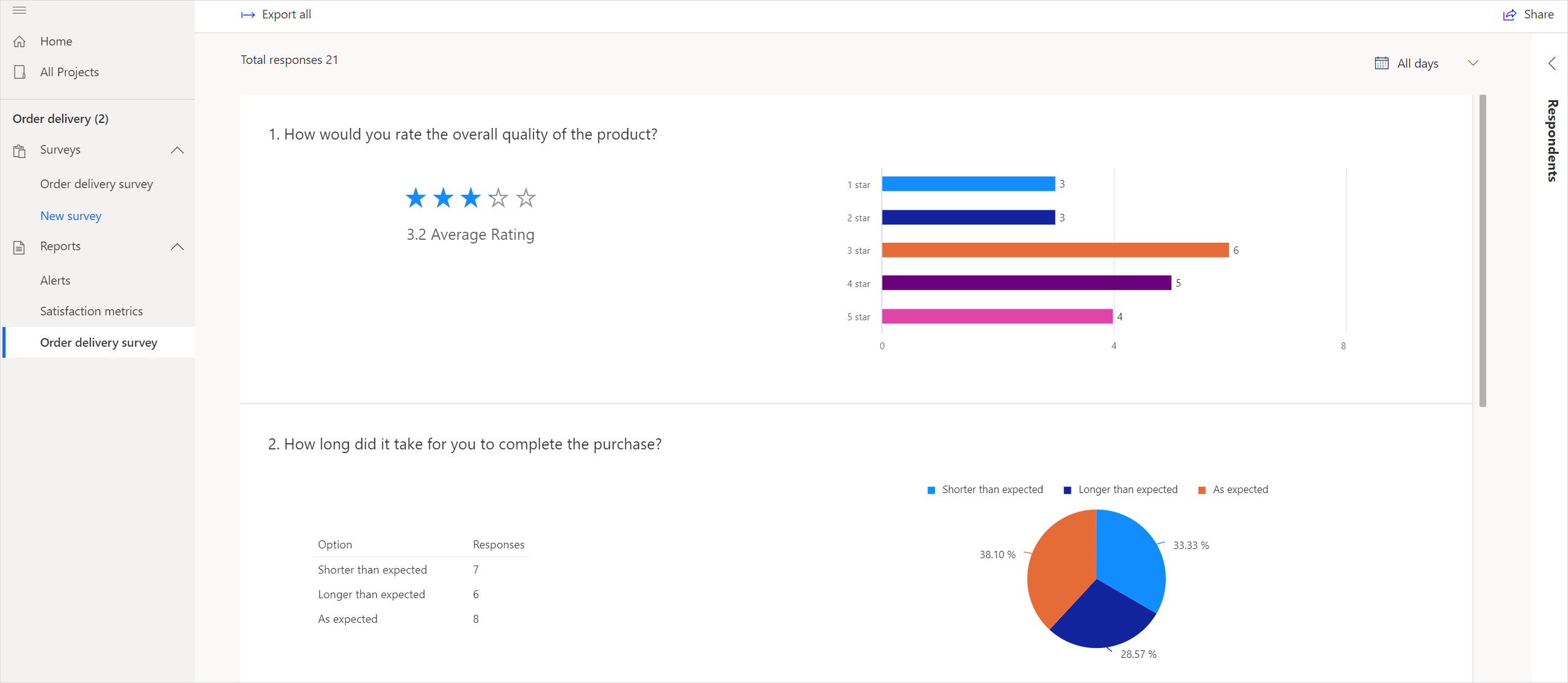
Visualizzare le risposte individuali
È possibile visualizzare le risposte individuali a ciascuna domanda in un sondaggio inviato da un intervistato (registrato e anonimo).
Per visualizzare le risposte individuali
Apri il progetto.
Nel riquadro sinistro, seleziona il nome del sondaggio nella sezione Report.
Seleziona Intervistati sul lato destro della pagina. Gli intervistati vengono visualizzati nel pannello Intervistati.
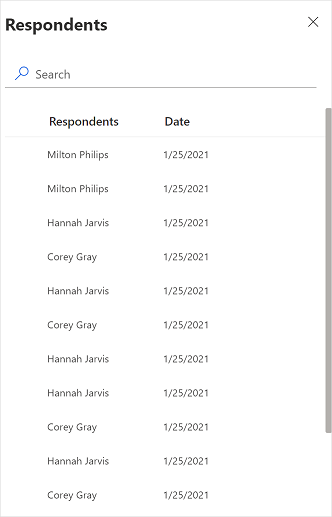
Fai doppio clic sul nome di un intervistato per vedere la sua risposta.
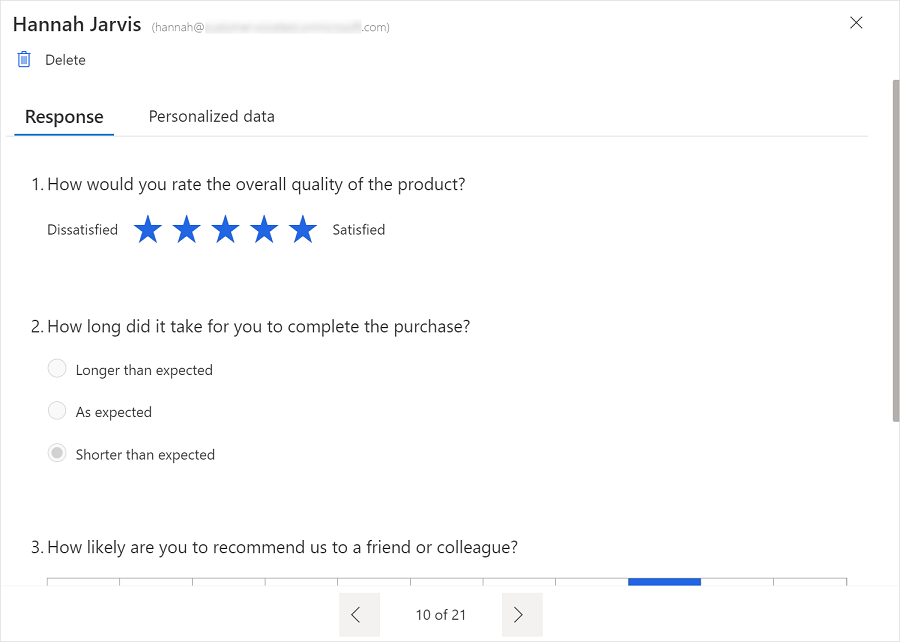
Per cercare un intervistato, inserisci il nome o l'indirizzo e-mail dell'intervistato nel campo Cerca.
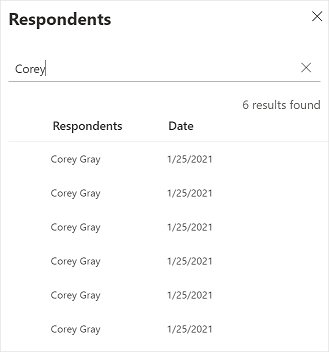
Filtrare i dati nei grafici
Puoi filtrare i dati nei grafici utilizzando il filtro Tutti i giorni disponibile sopra i grafici. Seleziona 7 giorni, 28 giorni, 90 giorni o un intervallo di date personalizzato per il filtro. Tieni presente che puoi specificare un intervallo di date personalizzato per un massimo di 90 giorni.
Esportare le risposte al sondaggio
Puoi esportare le risposte al sondaggio in un file Excel o in un file CSV per ulteriori analisi ed elaborazioni. Ogni domanda del sondaggio diventa una colonna e ogni risposta diventa una riga nella cartella di lavoro di Excel o nel file CSV. Se hai aggiunto variabili nel tuo sondaggio, vengono incluse anche nel file esportato.
Se il sondaggio ha meno di 5000 risposte, le risposte vengono esportate in un file Excel (.xlsx) per impostazione predefinita. Se il tuo sondaggio ha più di 5000 risposte, puoi scegliere di esportare le risposte in un file Excel o in un file CSV.
Sondaggio con meno di 5000 risposte
Se ha meno di 5000 risposte, le risposte del sondaggio vengono esportate in un file Excel (.xlsx). Per esportare le risposte al sondaggio, seleziona Esporta nell'angolo in alto a sinistra del report. Una notifica viene visualizzata nell'angolo in alto a destra quando le risposte vengono esportate e al termine dell'esportazione.
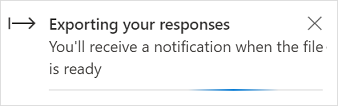
Sondaggio con più di 5000 risposte
Se il sondaggio ha più di 5000 risposte, puoi scegliere di esportare le risposte in un file Excel (.xlsx) o in un file CSV. Se scegli di esportare le risposte nel file Excel, vengono esportate solo le 5000 risposte più recenti. Per esportare tutte le risposte, è necessario scegliere di esportare le risposte nel file CSV.
Per esportare le risposte del sondaggio
Seleziona Esporta nell'angolo superiore sinistro del report. La schermata Come vuoi esportare il file? viene visualizzata.
Sotto Scegli un formato di file, seleziona una delle seguenti opzioni:
Excel (le 5000 risposte più recenti): Esporta le 5000 risposte più recenti al sondaggio in un file Excel.
CSV: Esporta tutte le risposte al sondaggio in un file CSV.
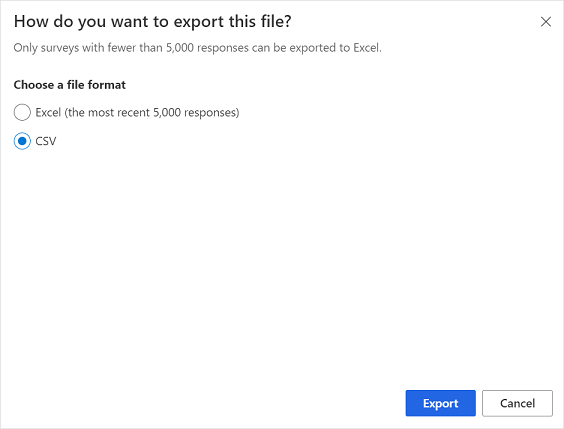
Selezionare Esporta.
Una notifica viene visualizzata nell'angolo in alto a destra quando le risposte vengono esportate e al termine dell'esportazione. Se scegli di esportare in CSV, la notifica contiene un collegamento che ti consente di inviare il file CSV al tuo indirizzo e-mail.
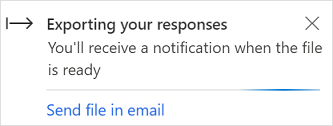
Seleziona Invia file tramite posta elettronica e conferma l'indirizzo e-mail nella finestra di dialogo Conferma indirizzo e-mail.
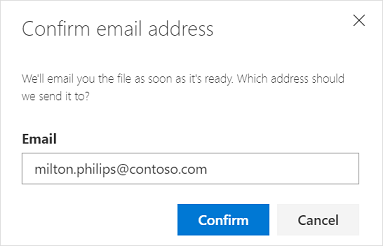
Eliminare una risposta al sondaggio
Puoi eliminare una risposta che non è più necessaria. Per eliminare una risposta al sondaggio, apri la risposta individuale al sondaggio dal pannello Intervistati, quindi seleziona Elimina.
Vedi anche
Informazioni sui report
Visualizzare un report sulle metriche di soddisfazione